
Innholdsfortegnelse:
- Forfatter John Day [email protected].
- Public 2024-01-30 11:21.
- Sist endret 2025-01-23 15:02.


Da jeg fortalte sønnen min Jayden om utfordringen, tenkte han umiddelbart å bruke LEGO WeDo -settet. Han har spilt med Legos i årevis, men det var først i begynnelsen av forrige skoleår at han fikk muligheten til å kode med WeDo 2.0.
Rekvisita
WeDo 2.0 LEGO sett
LEGO Education WeDo 2.0 app
Kommandokrok
Trinn 1: Monter kroppen


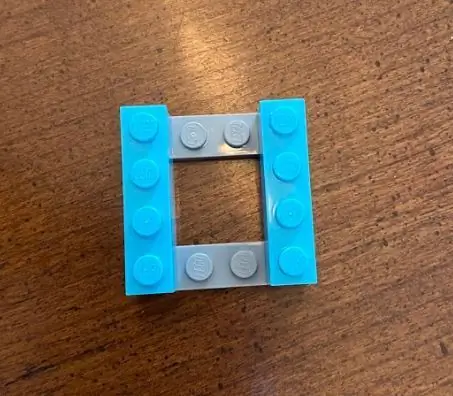

Slik bestemte Jayden at han ville at kroppen skulle se ut.
Du kan bli kreativ og gjøre den til din egen ved å endre hvordan kroppen ser ut.
Trinn 2: Fest bevegelsessensoren



*Du vil sørge for at du har bevegelsessensoren og ikke den vippbare*
Slik gjorde Jayden- igjen, du kan endre dette.
Trinn 3: Monter på veggen

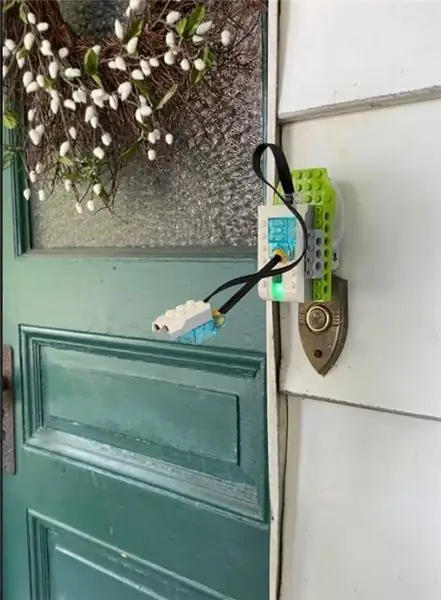
Vi bestemte oss for å feste den over dørklokken ved hjelp av en kommandokrok.
Trinn 4: Programmer sensoren din
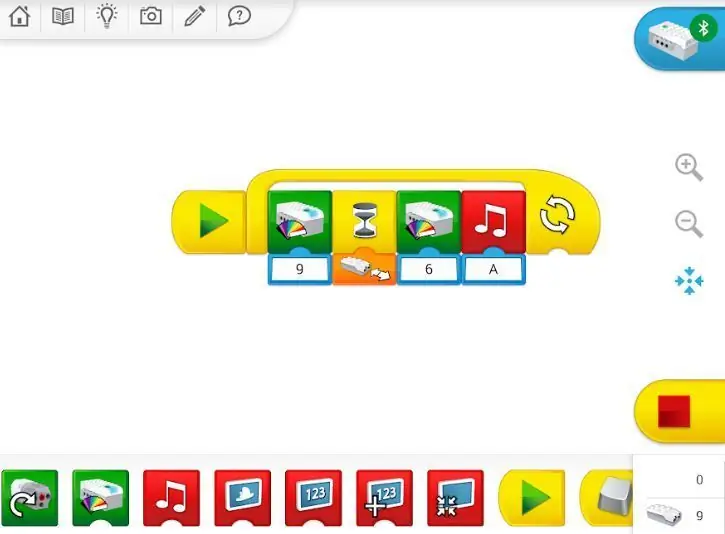
*Kontroller at Smarthub er tilkoblet. Det skal være et grønt Bluetooth -ikon over Smarthub øverst til høyre på skjermen.
Bildet viser Jaydens kode.
- Lyset er rødt
- Vent med å oppdage bevegelse
- lyset blir grønt
- Dørklokke lyder. Du kan velge en av lydene i appen eller spille inn din egen. (Jayden registrerte mannen min som snakket som Luigi og sa at noen var ved døren.)
- Alt satt inn i en sløyfe, slik at hvis personen beveger seg igjen, vil ringeklokken ringe igjen.
Trinn 5: Test den ut

Trykk på den grønne avspillingsknappen på appen og få noen til å gå ut og vinke foran dørklokken.
Anbefalt:
Dørklokke med ansiktsgjenkjenning: 7 trinn (med bilder)

Dørklokke med ansiktsgjenkjenning: motivasjon Det har nylig vært en bølge av ran i mitt land som er rettet mot eldre mennesker i deres eget hjem. Vanligvis gis tilgang fra beboerne selv siden besøkende overbeviser dem om at de er omsorgspersoner/sykepleiere. Den
Kontrollere en Neopixel Led -ring med en bevegelsessensor: 3 trinn (med bilder)

Kontrollere en Neopixel Led-ring med en bevegelsessensor: I denne opplæringen skal vi leke med en bevegelsessensor (APDS-9960) og en neopikselring for å lære å kombinere dem begge med en Arduino UNO. Sluttproduktet vil reagere på venstre - høyre bevegelser ved å animere ledet bevegelse til høyre eller venstre, og til deg
Fra lommelykt til bevegelsessensor med ESP8266 og MQTT: 5 trinn (med bilder)

Fra lommelykt til bevegelsessensor med ESP8266 og MQTT: I dette innlegget vil jeg presentere elementene nedenfor: Lysdioder trenger en begrensende strømkrets for å få en lommelykt til å lage et lys drevet av det bærbare batteriet, og dimme lysdiodene med ESP8266 via MQTT Videoen er oppsummering og en kort forklaring på hvordan
Arduino dørklokke med VU -meter: 4 trinn (med bilder)

Arduino dørklokke med VU -måler: Grunnleggende idé er - når du trykker på trykknappen på dørklokken, begynner lysdiodene å rytme sammen med summerlyden, etter en tid stopper to hendelser automatisk. Lysdiodene kan være utenfor døren for å underholde besøkende eller inne. I dette
Bevegelsessensor aktivert LED -stripe med timer: 6 trinn (med bilder)

Bevegelsessensor aktivert LED -stripe med timer: Hei alle sammen! Jeg er veldig glad for å skrive en annen instruerbar akkurat nå. Dette prosjektet ble til da jeg ble kontaktet av en instruktør (?!) (David @dducic) for flere måneder siden og ba om hjelp til design. Så her var den opprinnelige spesifikasjonen: & q
